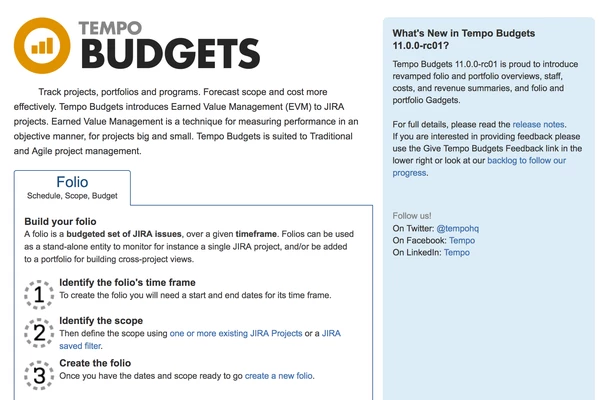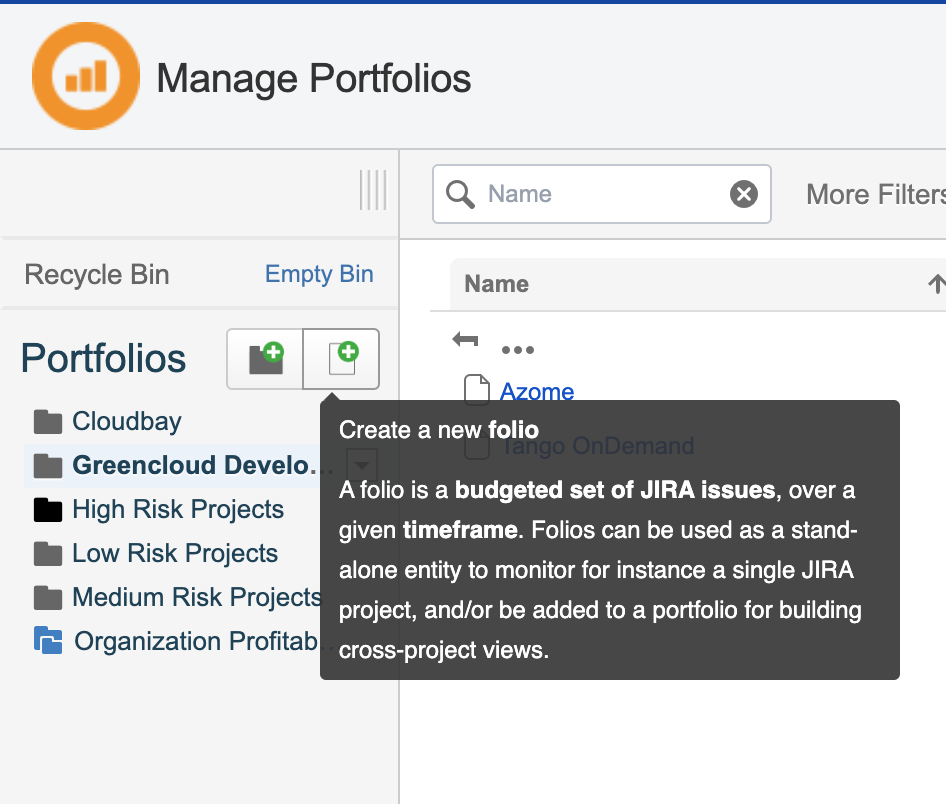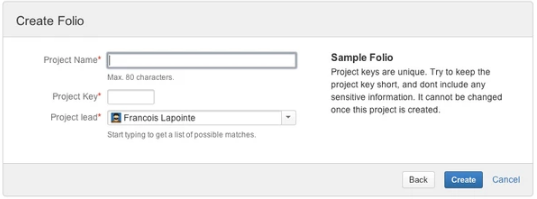Менеджеры проектов сталкиваются с постоянными усилиями по управлению временем, объемом и бюджетными ограничениями. Tempo Budgets помогает вам управлять ограничениями, позволяя вам определять финансовый план, объем и временные рамки с помощью Folios.
ВИДЕО
Создание фолио на странице «Начало работы» ("Getting Started")
Чтобы получить доступ к странице «Начало работы» ("Getting Started"), выберите Budgets на панели инструментов Tempo или выберите Tempo > Budgets в строке меню Jira, затем нажмите «Начало работы» ("Getting Started") в правом верхнем углу страницы «Управление портфолио». На странице «Начало работы» вы сможете создать фолио, щелкнув ссылку «Создать новое фолио» ("Create a new folio"). Эта страница предоставляет вам доступ к пользовательской документации, последним заметкам о релизе и многим другим полезным ссылкам и информации.
Создание фолио на странице управления портфолио
Выберите Tempo > Budgets, чтобы перейти на страницу управления портфолио. Вы можете создать фолио, нажав кнопку в Po «Создать новое фолио» ("Create New Folio").
Создание фолио изнутри фолио
Вы можете создать новое фолио, щелкнув «Создать» ("Create") в меню действий фолио, доступное в режиме просмотра фолио, и щелкнув «Далее» ("Next").
Выбор масштаба фолио
Появится диалоговое окно параметра «Масштаб».
Масштаб Folio - это список задач Jira, определенных сохраненным фильтром JIRA. При создании фолио Tempo Budgets автоматически создает сохраненный фильтр, принадлежащий пользователю, создавшему фолио. Фильтр можно увидеть в конфигурации фолио на вкладке «Масштаб». Видимость фолио определяется долями фильтра. По умолчанию фильтр является частным, поэтому доступ к фолио будет доступен только его создателю и всем супер администраторам Tempo. Чтобы предоставить доступ в режиме чтения и / или записи к фолио, вам необходимо настроить разрешения фолио или общие ресурсы фильтра.
Масштаб фолио можно определить несколькими способами:
- На основе одного или нескольких проектов Jira.
Все задачи из выбранных проектов Jira будут входить в масштаб фолио. Частный фильтр будет создан от имени создателя фолио и будет выглядеть следующим образом:
Проект в ('PROJECT_KEY1', 'PROJECT_KEY2')
- На основе конкретных задачах
Все выбранные задачи будут частью фолио. Частный фильтр будет создан от имени создателя фолио и будет выглядеть так: issueKey IN ('ISSUE_KEY1', 'ISSUE_KEY2')
- На основе фильтра JIRA Saved
Все задачи, собранные сохраненным фильтром Jira, будут включены в область фолио. Фильтр используется повторно как есть.
Обратите внимание, что видимость (режим чтения) фолио определяется общими ресурсами сохраненного фильтра Jira. Чтобы переопределить доступ в режиме чтения и / или записи к фолио, вам необходимо настроить разрешения фолио.
- На основе пользовательского JQL (Advanced)
Все задачи, извлекаемые из пользовательского JQL, будут входить в объем фолио. Частный фильтр будет создан под создателем фолио на основе введенного JQL.
- На основе одного или нескольких клиентов Tempo
Все задачи, связанные с учетной записью, связанной хотя бы с одним из выбранных клиентов Tempo, будут входить в область действия фолио. Частный фильтр будет создан от имени создателя фолио и будет выглядеть так: Account IN accounts ByCustomer ('CUSTOMER_KEY1', 'CUSTOMER_KEY2')
- На основе одной или нескольких учетных записей Tempo
Все задачи, связанные хотя бы с выбранными учетными записями Tempo, будут входить в масштаб действия фолио. Частный фильтр будет создан от имени создателя фолио и будет выглядеть так: Account IN ('ACCOUNT_KEY1', 'ACCOUNT_KEY2')
На основе доски Agile Board
Все задачи, связанные с не выполненными задачами на доске, будут входить в масштаб фолио. В качестве опций будут доступны только те доски, которые вы видите. Используйте эту опцию, если хотите отслеживать проект на основе доски Agile Board. Большинство настроек конфигурации Folio, таких как рабочие дни и правила заработка, будут определяться настройками конфигурации Board, что позволяет избежать дублирования.
(i) Вариант доски доступен только в том случае, если у вас установлен GreenHopper 6.1.1 или более поздней версии и полностью лицензирован.
Сохраненный фильтр, связанный с фолио, созданным из Agile Board, будет синхронизироваться с сохраненным запросом фильтра Board. Любые изменения, внесенные в запрос фильтра фолио, будут проигнорированы.
Выбор типа фолио
Как только вы увидите диалоговое окно создания фолио, вы можете продолжить создание фолио различными способами.
Каждый представленный тип фолио можно использовать для настройки фолио, для достижения определенных целей управления. Любая настройка, которая попадает в конфигурацию фолио после выбора типа фолио, является полностью редактируемой и обратимой, если это необходимо. Выбрав тип фолио, нажмите «Далее» ("Next "), чтобы открыть диалоговое окно «Создать фолио» ("Create Folio").
Управление прибавочной стоимостью
Управление прибавочной стоимостью (EVM) - это метод управления проектами для измерения эффективности и прогресса проекта. В нем есть возможность комбинировать измерения треугольника управления проектом: масштаб, график и затраты ("Scope", "Schedule", and "Costs").
В единой интегрированной системе управление прибавочной стоимостью может предоставлять точные прогнозы задач с производительностью проекта. Это идеально, если у вас есть предварительный бюджет, а масштаб относительно стабилен и оценен.
EVM Folio по умолчанию отслеживает только затраты, но вы также можете активировать отслеживание доходов в конфигурации Folio (Учет> Отслеживание доходов) ("Accounting" > "Track Revenues") в любой момент времени.
Простое управление затратами
Отслеживайте фактические расходы по проекту и сравнивайте их с запланированными базовыми показателями. Делайте основные прогнозы и оценки времени. Если EVM не используется, вы можете выбрать коэффициент завершения и оценить стоимость при завершении на основе хода выполнения проекта (количество рабочих дней по сравнению с количеством оставшихся рабочих дней во временных рамках Folio), а не по ходу выполнения задач (по умолчанию).
Управление затратами и доходами
То же, что и «Простое управление затратами» ("Simple Cost Management"), за исключением того, что добавляет поддержку отслеживания доходов и предоставляет информацию о прибыльности.
Образец фолио
Выберите этот вариант, например, если вы оцениваете или хотите продемонстрировать Folio с фиктивными данными. Это позволяет вам безопасно исследовать возможности Tempo Budgets, создав проект JIRA и связанный с ним фолио, как если бы он был в процессе. Пожалуйста, обратитесь к странице образца проекта для получения дополнительной информации.
После выбора области фолио и нажатия кнопки «Далее» ("Next") открывается диалоговое окно «Создать» ("Create"). Заполните диалоговое окно и нажмите «Создать» ("Create"), чтобы продолжить создание фолио.
|
Обязательные параметры Required Parameters |
|
|
Название ("Name") |
Имя фолио. Максимум 255 символов |
|
Дата начала ("Start Date") |
Дата, с которой будут учитываться расходы и доходы, указанные в Фолио. Обычно это дата, на которую сотрудники планируют начать работу над объемом Фолио. Должно быть до даты окончания |
|
Дата окончания ("End Date") |
Дата, до которой будут учитываться расходы и доходы, указанные в Фолио. Это запланированная дата окончания проекта, и она имеет решающее значение, поскольку определяет темп прогресса, который сотрудники должны поддерживать, чтобы успешно завершить объем фолио. Должно быть позже даты начала |
|
Схема рабочей нагрузки ("Workload Scheme") |
Схема рабочей нагрузки Tempo, определяющая недельное расписание (часы в день, дни в неделю) ресурсов Folio. |
|
Схема праздников и выходных ("Holiday Scheme") |
Tempo Holiday Scheme, определяющая нерабочие дни ресурсов Фолио. |
|
Масштаб ("Scope") |
Проекты JIRA, задачи JIRA, сохраненный фильтр JIRA, пользовательский JQL, клиенты Tempo, учетные записи Tempo или Agile Board. |
|
Дополнительные параметры Optional Parameters |
|
|
Портфолио ("Portfolios") |
Связывает фолио с выбранными портфолио |
|
Описание ("Description") |
Подробное описание фолио. |
По материалам Tempo Budgets: Creating a Folio